|
Media Analyzer
Security Monitor Pro ermöglicht Ihnen einen schnellen Überblick über die aufgenommenen Mediendateien aller Kameras.
Klicken Werkzeuge >> Media Analyzer oder das Media Analyzer-Symbol in der Symbolleiste.

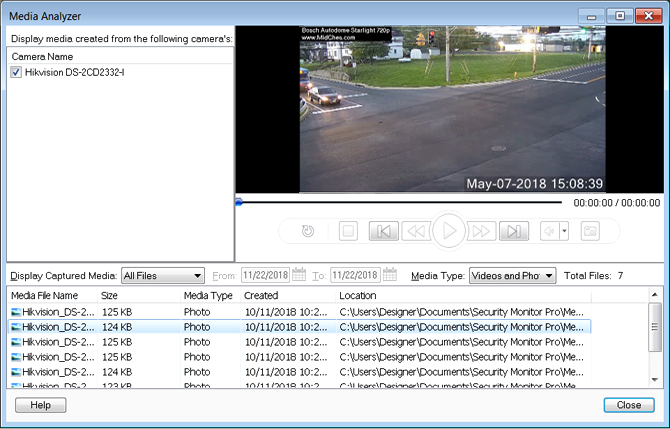
Aufgezeichnete Medien anzeigen: Mit dieser Option können Sie die Dateien zwischen den ausgewählten Bereichen in der Dropdown-Liste anzeigen.Standardmäßig ist die Alle Dateien Option ist ausgewählt.Sie können eine der folgenden Optionen aus der Dropdown-Liste auswählen:
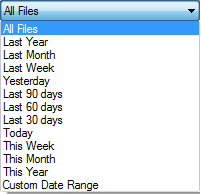
Um den Datumsbereich in der Kalenderansicht auszuwählen, wählen Sie benutzerdefinierten Datumsbereich. Dies hilft Ihnen, falls Sie Videos mit einer bestimmten Dauer sehen möchten.
Mit folgenden Kameras erstellte Medien anzeigen: In diesem Abschnitt wird eine Liste der Kameranamen in der Anwendung angezeigt.
Medienlistenansicht: In diesem Abschnitt werden die Mediendateien nach ihren aufgeführt Name. Größe. Art das Datum und die Uhrzeit, zu der sie waren Erstellt und das Mappe das speichert die Dateien.Standardmäßig ist die Videos und Fotos Option ist ausgewählt.Sie können festlegen, dass entweder die Videos oder die Fotos aufgelistet werden sollen, indem Sie eine der Optionen in auswählen Medientyp. Die Gesamtzahl der mit einer bestimmten Kamera verknüpften Dateien wird im Media Analyzer angezeigt.
Vorschaufenster: Im Vorschaufenster können Sie Ihre Videoaufzeichnung wiedergeben sowie die aufgenommenen Fotos in der Dateiliste anzeigen.Mit den Vorschau-Steuerelementen können Sie die Wiedergabe Ihrer Videoaufnahmen verwalten.Sie können die Aufnahmen abspielen / anhalten, stoppen, zurückspulen oder weiterleiten.
Vorschau-Steuerelemente:
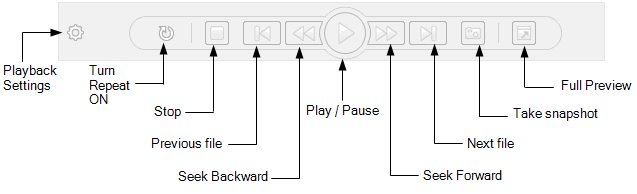
- Abspielen oder Pause: Klicken Sie auf die Wiedergabeschaltfläche, um Ihre Aufnahme im Vorschaufenster anzusehen.Die Wiedergabe wechselt mit Pause.Die Pause-Taste stoppt die Wiedergabe des Videos und der Schieberegler wird am aktuellen Punkt angehalten.
- Halt: Stoppt das gerade abgespielte Video und bringt den Schieberegler an den Anfang.
- Vorherige oder Nächste Datei: Sie können wählen, ob Sie die unmittelbar nächste oder die vorherige Mediendatei aus der Dateiliste mit abspielen möchten Nächster Datei und Bisherige Schaltfläche "Datei".
- Rückwärts oder vorwärts suchen: Wenn Sie auf die Schaltfläche Zurück oder Vorwärts klicken, wird der Wiedergabeschieber vorwärts und rückwärts übersprungen und bestimmte Segmente in der Wiedergabe übersprungen.
- Vollständige Vorschau: Durch Klicken auf die Schaltfläche "Vollständige Vorschau" wird das Fenster "Medienanalyse" maximiert.
- Wiederholung einschalten: Wiederholung einschalten schaltet mit Wiederholungswiederholung aus. Wenn Wiederholen aktivieren ausgewählt ist, wird das Video fortlaufend abgespielt, bis Sie es manuell anhalten.
- Schnappschuss machen: Klicken Sie auf diese Schaltfläche, um während der Videoaufnahme ein Foto aufzunehmen.
- Wiedergabeeinstellungen
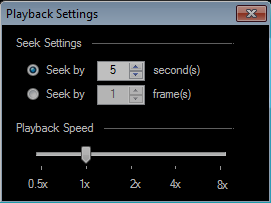
Schieben der Einstellungen für die Wiedergabegeschwindigkeit Damit können Sie das einstellen Nach vorne oder Umkehren Wiedergabegeschwindigkeit, um aufgenommene Videos schnell anzuzeigen.
Einstellungen suchen:
Einstellungen suchen erlaubt dir zu Rücklauf / Schnellvorlauf durch Ihre Videoaufnahme.Zu Zurückspulen und Schneller Vorlauf Für die Aufnahme müssen Sie entweder die Anzahl der Bilder oder die Sekunden einstellen, um die Sie Ihre Aufnahme zurückspulen oder vorspulen möchten.
Das Standardintervall ist auf festgelegt 1 Rahmen oder 5 Sekunden, wie in der obigen Abbildung gezeigt.Sie können das Zeitintervall auf die gewünschte Anzahl von Bildern oder Sekunden erhöhen oder verringern.Wenn eine der Optionen ausgewählt ist, überspringt die Aufnahme die Wiedergabe entsprechend der angegebenen Dauer, wenn Sie auf die Schaltfläche Schnellvorlauf oder Rücklauf klicken.
|